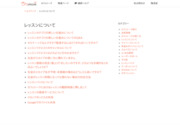PCインストラクターの川上です。
場所が離れた事業所にる人たちと会議をしたり、画面上でレッスンをしたりするのに、
Skype(スカイプ)
を使っている人も多いかと思います。
そんな中、
「Skype(スカイプ)でのやりとりを録音したい」
といったご質問が。
まず、マイクロソフトの「Skype」とは、
音声だけでなくビデオを使って通話を無料ですることができる、無料のインターネット電話ソフトです。
(こちらから無料でダウンロードできます。)
音声だけであれば、複数で会話するグループ通話も無料で利用できたりします。
(複数のビデオ通話は有料になります)
また、画面の共有機能もあったりします。
そのSkypeでのやりとり(音声やビデオ)を録音・録画したい場合は、
フリーソフトの「Tapur(タピュール)」
を使うと便利ですね。
入手先はこちら(http://www.tapur.com/jp/)になります。
クリックすると、↓の画面が表示されますが、
オレンジ色の「無料ダウンロード」は別のソフトのものですのでココは押さないでください。

右側にある「Tapurのダウンロード」ボタンをクリックするか、
左側にある「Home」の下の「ダウンロード」をクリックして、

3つの中からどれでもいいですが、
ここでは「Vectorソフトウェアライブラリ」をクリックして、インストールしていきます。

または、こちら(Vectorライブラリ)から直接行ってもいいいです。
「ダウンロードページへ」ボタンをクリックして、

「このソフトを今すぐダウンロード」ボタンをクリックします。

こういったフリーソフトをダウンロードするときは、いろいろとワナが待ち構えていたりしますので(別のソフトのダウンロードボタン)、気をつけましょう!
↓の「無料ダウンロード」ボタンも違いますので、気をつけましょう・・・

「Tapur」をインストールすると、Skypeのほうで「アクセス許可」をクリックする必要があります。
「Tapur」の画面は普通のメールソフトに似てますね。
録音/録画の方法は、Skypeで通話を開始してから、ボタンを押すだけです。
(青いボタンが録画、赤いボタンが録音)

会話をとっておきたい、という方は試してみるといいかもしれませんね^^!
<追記(2013.11.07)>
残念なお知らせが・・・
2013年12月(正確な日は不明)、Skype6.11以降はTapurが使用できなくなるようです。
https://support.skype.com/ja/faq/FA12364/
TapurはSkypeが公開しているAPIに依存しているため、このAPIの廃止により機能を継続できなくなる、ということです。
<追記(2014.1.29)>
TapurがSkypeでのやりとりを録音・録画できなくなったので、次なる使いやすいフリーソフトをチェックしています。
色んな録音・録画ソフトがあるので、各自調べて、試してみるとよいですが、
今のところ、
Windows Vista/7/8に対応していて、個人利用・商用に関わらず無償で利用可能なソフトは
「Free Video Call Recorder for Skype」
(フリー ビデオ コール レコーダー フォー スカイプ)
が良さそうです。
(操作画面が英語なのが・・・、ですが^^;)
こちらからダウンロードできますので、試してみるとよいですね。
また、WindowsとMac両方で使うには、と言われたらコレですね↓↓↓
「Callnote」(コールノート)
が良さそうです。
http://www.kandasoft.com/home/kanda-apps/callnote-skype-call-recorder
Premium版であれば無料でスカイプの双方向の通話を録音することができます^^
特に、Callnoteは通話を録音して、通話終了したらすぐに音声ファイルをEvernoteアカウントに自動保存してくれますので、便利だったりします。
こちらの記事で、インストールから設定方法、録音方法まで詳しく書かれております↓
<追記(2014.10.29)>
色々と試していますが、Macであれば、QuickTimeで「ファイル」-「新規画面収録」で、マイクを内蔵オンにすれば、画面ごと撮れちゃうので、そっちの方がいいかもしれません。
というか、私はもっぱらコレで撮ってます^^;
以上、パソコンワンポイントレッスンでした。
LIDS澄川・ライフデザインスクール
川上 雄大